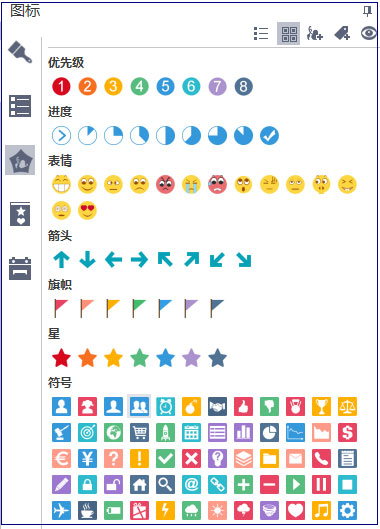 2、点击“自定义图标组”,就可以对图标组进行管理;
2、点击“自定义图标组”,就可以对图标组进行管理; 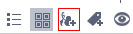 3、添加组,然后点击“添加图标”,可以从电脑本地上传图标;
3、添加组,然后点击“添加图标”,可以从电脑本地上传图标; 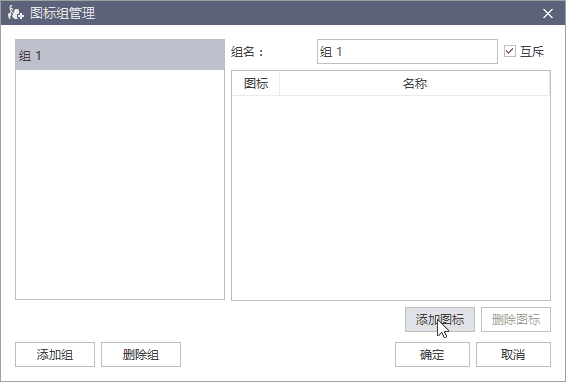 4、本例中,我们勾选上“互斥”,意味着:同一组的图标在同一个主题里至允许出现一个。待全部图标添加完毕,点击“确定”即可;
4、本例中,我们勾选上“互斥”,意味着:同一组的图标在同一个主题里至允许出现一个。待全部图标添加完毕,点击“确定”即可; 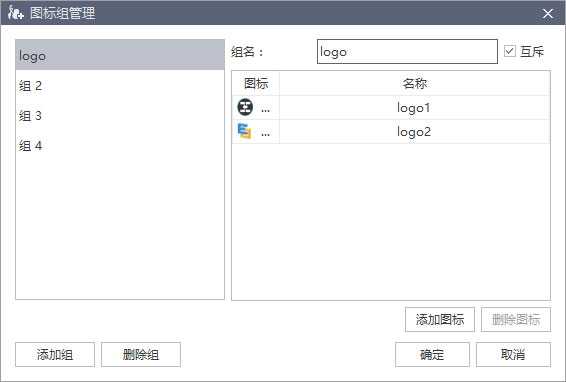 5、在MindMaster操作界面,我们可以使用新添加的自定义图标。 a、选中一个主题 b、点击图标符号,即可添加至主题中 c、在主题中点击图标,可以选择同一组的其他图标,也可以点击删除图标
5、在MindMaster操作界面,我们可以使用新添加的自定义图标。 a、选中一个主题 b、点击图标符号,即可添加至主题中 c、在主题中点击图标,可以选择同一组的其他图标,也可以点击删除图标 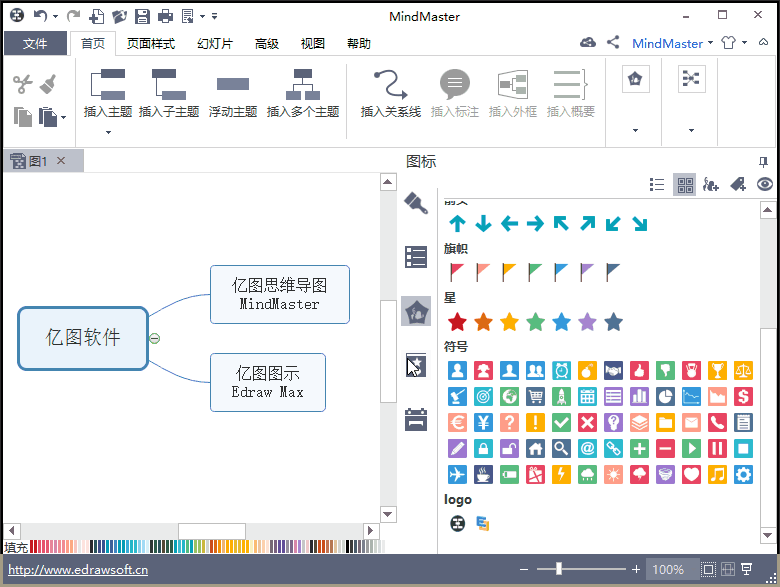 温馨提示:如果是勾选了“互斥”功能,主题里只能有一个同类型图标,如上图所示。如果是取消勾选“互斥”功能,则允许主题中带有多个同类型图标。
温馨提示:如果是勾选了“互斥”功能,主题里只能有一个同类型图标,如上图所示。如果是取消勾选“互斥”功能,则允许主题中带有多个同类型图标。 转载说明:欢迎转载本站所有文章,如需转载请注明来源于《绝客部落》。
本文链接:https://juehackr.net/ruanjian/6879.html